
- •Министерство образования Республики Беларусь
- •Лабораторная работа № 1 Линейные и разветвляющиеся вычислительные процессы
- •Краткие теоретические сведения
- •Алфавит языка с
- •Классификация данных
- •Декларирование объектов
- •Структура программы
- •Функции вывода информации
- •Функции ввода информации
- •Стандартные математические функции
- •Операция присваивания
- •Операторы перехода
- •If ( условие ) оператор_1;
- •If (условие_1) оператор_1;
- •Оператор выбора switch
- •Варианты индивидуальных заданий
- •Циклические операторы while и do–while
- •Вложенные циклы
- •Варианты индивидуальных заданий
- •Контрольные вопросы
- •Строки как одномерные массивы символов
- •Указатели и операции над адресами
- •Связь указателей и массивов
- •Пример 1: Упорядочить по алфавиту массив строк (не более 20) длиной не более 10 символов в каждой.
- •Пример 2: Проверить, является ли введенная строка (не более 80 символов) палиндромом (справа налево читается так же, как и слева направо).
- •Массивы указателей
- •Варианты индивидуальных заданий
- •Контрольные вопросы
- •Указатели на указатели
- •Таким образом, указатели на указатели – это имена многомерных массивов. Динамическое размещение данных
- •Проверить, является ли введенная строка палиндромом (справа налево читается так же, как и слева направо).
- •Варианты индивидуальных заданий
- •Контрольные вопросы
- •Область действия переменных
- •Пример работы с функциями Ввести массив NxN (не больше 50) целых чисел, в функции посчитать сумму его положительных значений.
- •Варианты индивидуальных заданий
- •Контрольные вопросы
- •Лабораторная работа № 6 Программирование алгоритмов с использованием структур
- •Краткие теоретические сведения
- •Пример использования структур
- •Варианты индивидуальных заданий
- •Контрольные вопросы
- •Лабораторная работа № 7 Программирование алгоритмов с использованием файлов
- •Краткие теоретические сведения
- •Варианты индивидуальных заданий
- •Контрольные вопросы
- •Лабораторная работа № 8 Использование графического режима
- •Краткие теоретические сведения
- •Функции подготовки графической системы
- •Варианты индивидуальных заданий
- •Контрольные вопросы
- •Литература
- •Команды вставки и удаления
- •Команды работы с блоками
- •Набор текста программы
- •Компиляция, редактирование связей, запуск программы на выполнение
- •Многофайловая компиляция
- •Отладка программы
- •Учебное издание
Контрольные вопросы
Каким образом производится инициализация графического режима?
Назовите основные функции установки параметров изображения.
Как задать автоматический режим графики?
Какими функциями можно создать эффект движения изображения по экрану дисплея?
Литература
Березин Б.И., Березин С.Б. Начальный курс С и С++. – М.: Диалог-МРТИ,1999. - 288 с.
Керниган Б., Ритчи Д. Язык программирования Си. - М.: Финансы и статистика,1992. - 271 с.
Касаткин А.И., Вольвачев А.Н. Профессиональное программирование на языке Си: Oт Turbo–C к Borland C++: Справочное пособие – Мн.: Выш.шк.,1992. - 240 с.
Страуструп Б. Язык программирования С++. 2-е изд.: В 2 т. Киев: ДиаСофт,1993.
Фьюэр А. Задачи по языку СИ. - М.: Финансы и статистика, 1985.
Хэнкок Л., Кригер М. Введение в программирование на языке СИ. - М.: Радио и связь,1986.
Берри В., Микинз Б. Язык СИ: введение для программистов. - М.: Финансы и статистика,1988.
Уэйт М., Прама С., Мартин Д. Язык СИ. Руководство для начинающих. - М.: Мир, 1988.
Больски М.Н. Язык программирования СИ. Справочник. - М.: Радио и связь, 1988.
Юлин В.А., Булатова И.Р. Приглашение к СИ. - Мн.: Высш.шк., 1990.
Уингер Р. Язык Турбо СИ. - М.: Мир, 1991.
Романовская Л.М., Русс Т.В., Свитковский С.Г. Программирование в среде СИ для ПЭВМ ЕС. - М.: Финансы и статистика, 1992.
Демидович Е.М. Основы алгоритмизации и программирования. Язык СИ. - Мн.: Бестпринт, 2001. – 440 c.
Аксенкин М.А., Целобенок О.Н. Язык С. - Мн.: Унiверсiтэцкае, 1995. – 302 c.
Котлинская Г.П., Галиновский О.И. Программирование на языке СИ. - Мн.: Выш.шк., 1991. – 155 c.
Подбельский В.В. Язык С++. - M.: ФиС, 2001. - 559 c.
Климова Л.И. С++. Практическое программирование. - М.: Кудиц-Образ, 2001. – 587 c.
Шилд Г. Программирование на Borland С++. - Мн.: ПОПУРРИ, 1999. – 800 c.
Тимофеев В.В. Программирование в среде С++ Builder 5. - М.: БИНОМ, 2000.
Приложение
Интегрированная среда программирования Borland C++
Интегрированная среда (Integrated Development Environment – IDE) – это программа, имеющая встроенный редактор текстов, подсистему работы с файлами, систему помощи, встроенный отладчик, подсистему управления компиляцией и редактированием связей, а также компилятор и редактор связей. Другими словами, IDE дает возможность получить ЕХЕ-файл, не используя другие программы. IDE запускается файлом ВС.ЕХЕ.
После запуска на исполнение файла ВС.ЕХЕ на экране отображается основное окно IDE (рис. 1).
Верхняя строка окна – это главное меню. Опции меню позволяют обратиться к подменю и выбрать соответствующую команду.
Р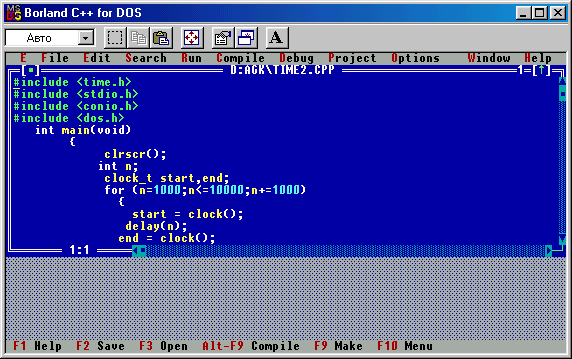 ис.1
ис.1
Нижняя строка экрана отведена под строку состояния, где выделены назначения “горячих” клавиш, воспринимаемых на данном этапе работы.
Выбрать любую из команд меню можно одним из трех способов:
Нажать клавишу F10 и с помощью клавиш со стрелками выбрать необходимую команду.
Установить курсор мыши на любое ключевое слово меню и нажать левую кнопку мыши.
Использовать «горячие» клавиши (метод скорейшего вызова команды).
Одновременно нажатие клавиши Alt и «горячей» (клавиша, подсвеченная другим цветом).
Окно – это ограниченная рамкой область экрана. Его можно открыть, переместить, покрыть другими окнами, изменить размеры, закрыть. Активное окно (то, которое воспринимает нажатия клавиш) обозначается двойной линией. Активное окно изображается всегда поверх других окон. В любой момент только одно окно может быть активным. Каждое окно имеет заголовок и номер, показанные в его верхней строке. Для активного окна там же расположены два управляющих поля, заключенных в квадратные скобки: поле справа используется для раскрытия окна мышью на полный экран, а поле слева – для закрытия окна. Многие окна для управления положение текста имеют по правой и нижней границам вертикальную и горизонтальную полосы прокрутки (скроллинга). Поля изменений размеров окна – это символы нижних углов рамки окна.
Операции с окнами могут выполняться тремя способами:
Через команды главного меню Window.
С помощью манипулятора мышь.
При помощи «горячих» клавиш.
Закрыть можно только активное окно. Для этого либо выбирается в меню Windows команда Close, либо нажимается «горячая» клавиша Alt+F3, либо мышью выбирается поле [] на окне.
Переключение между окнами осуществляется так. Выбирается команда List… из меню Window или нажимается “горячая” клавиша Alt+0. Открывается окно диалога, в котором можно выбрать любое из открытых и ранее закрытых окон. Если на экране отображена хотя бы небольшая часть необходимого окна, достаточно в эту область установить мышь и нажать ее левую кнопку, чтобы окно стало активным. Циклический просмотр окон возможен при помощи клавиши F6.
Активное окно может быть раскрыто на весь экран либо выбором Window-Zoom, либо нажатием клавиши F5, либо выбором мышью поля [].
Для просмотра результатов выполнения программы, если вывод выполняется в текстовом режиме, используется переключение в окно вывода (Window-Output). Для просмотра результатов как в текстовом, так и графическом режимах, следует активизировать окно экрана пользователя (Window- User screen) или воспользоваться одновременным нажатием клавиш Alt+F5. Возврат в среду происходит при нажатии любой клавиши.
Переключение в режим редактирования выполняется автоматически при выборе команды New в меню File или при открытии файла. Для возврата из меню в режим редактирования достаточно нажать клавишу Esc.
